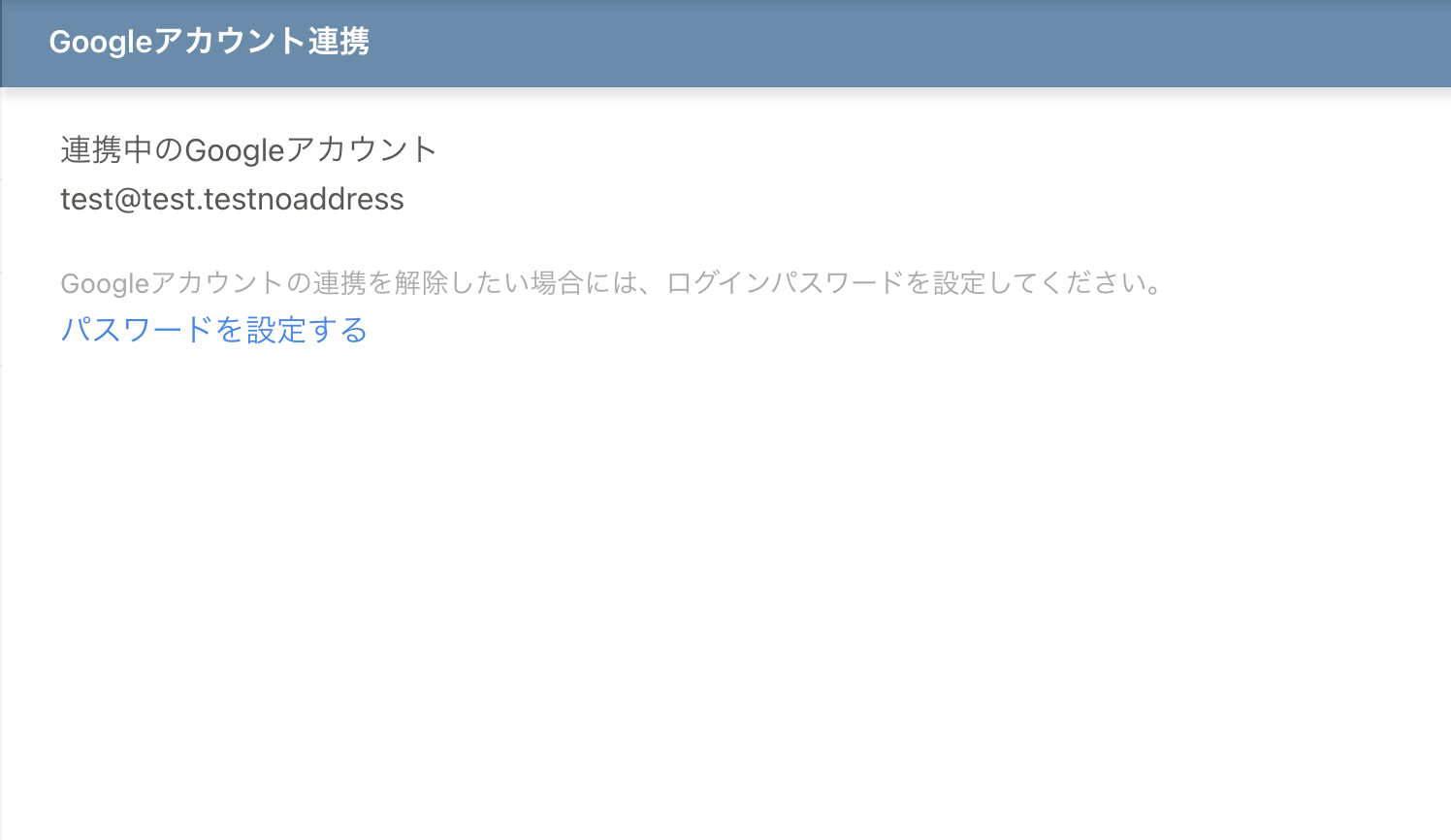各種設定(個人プラン)
各種設定を行うには、左サイドメニューから、「各種設定」をクリックします。

プロフィール#
プロフィールの設定と確認を行うには、「プロフィール」をクリックします。
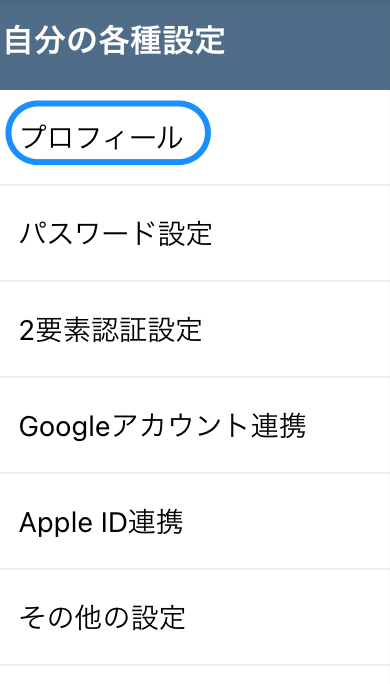
プロフィール写真を変更する#
プロフィール写真を変更するには、「プロフィール写真を変更する」をクリックします。
すると、以下のようにファイルをアップロードするためのダイアログが表示されます。
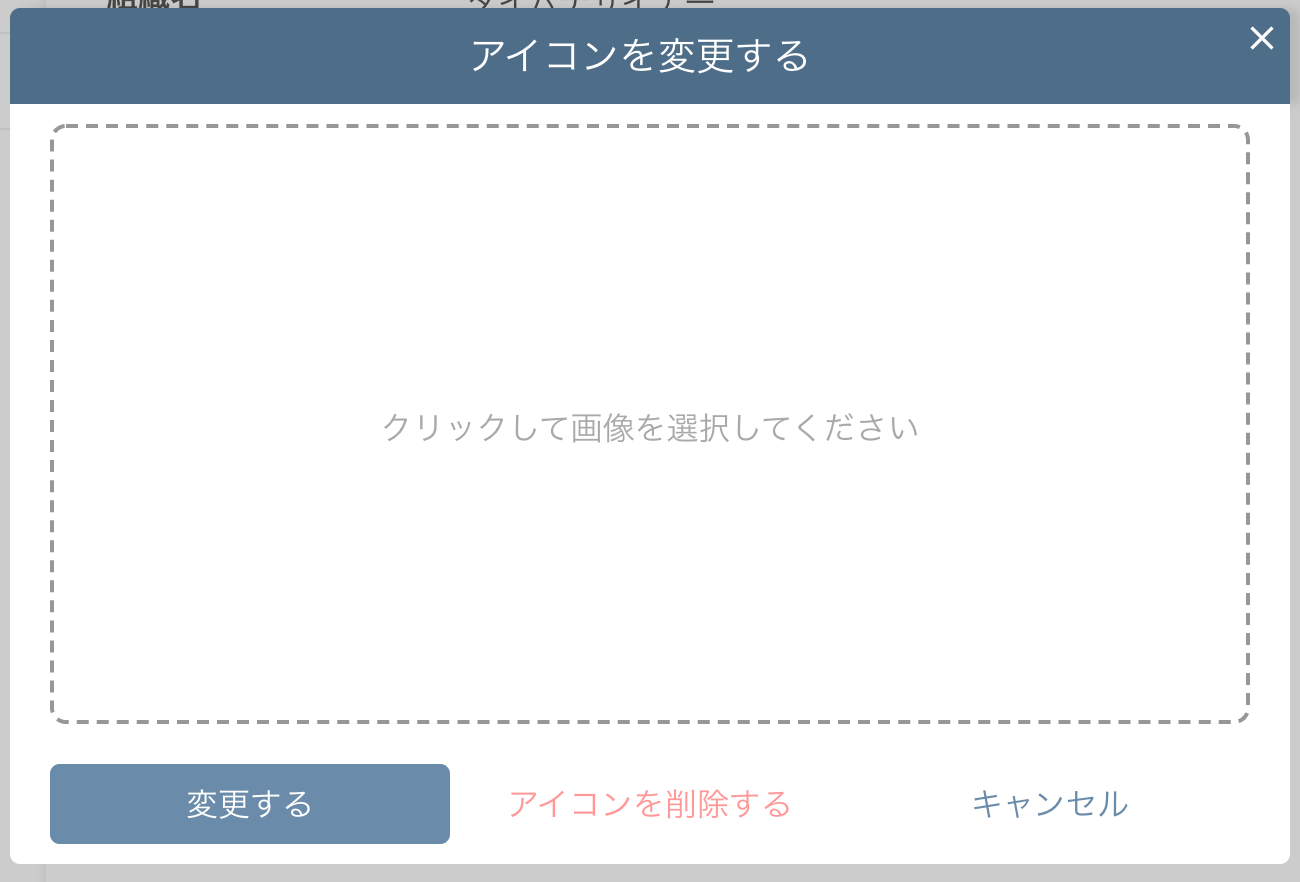
プロフィール画像を設定するには、ダイアログに表示されている点線の枠の中をクリックしてファイルを選択するか、点線の枠の中にローカルに保存されている画像をドラッグ&ドロップします。
すると、ダイアログは以下のような表示になります。ここで、プロフィール画像の調整を行うことができます。
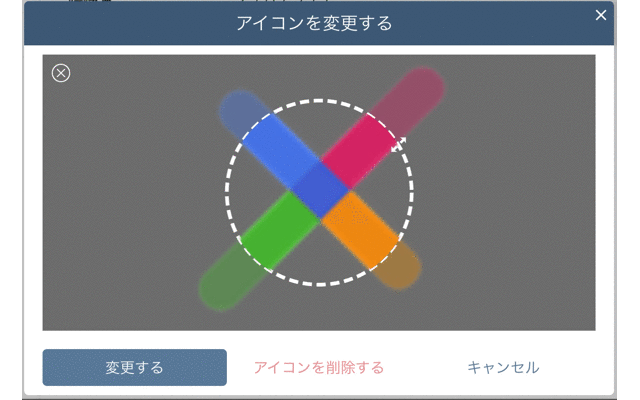
丸い点線の部分は、実際にプロフィール画像として表示される範囲を示しており、矢印をドラッグすることでサイズを調整することができます。お好みの表示となるように、調整を行いましょう。
アップロードするファイルを変更したい場合には、左上に表示されているをクリックします。
調整後、「変更する」ボタンをクリックすると、プロフィール画像の変更が完了します。
プロフィール画像を削除する#
プロフィール画像を削除するには、「プロフィール写真を変更する」をクリックして表示されるダイアログから、「アイコンを削除する」をクリックします。
氏名を変更する#
氏名を変更するには、「氏名を変更する」をクリックします。
すると、以下のようなダイアログが表示されます。
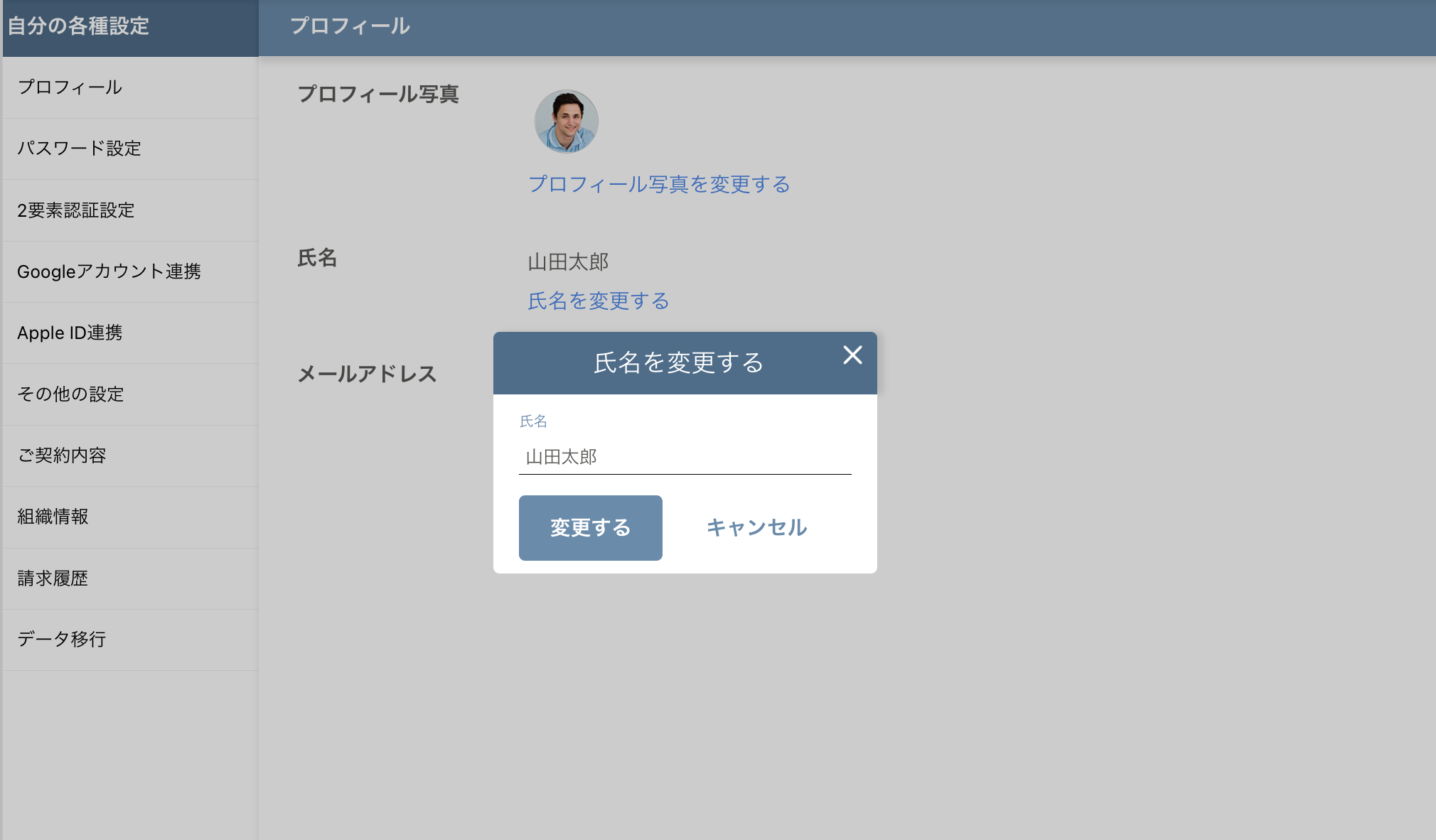
変更したい氏名を入力し、「変更する」ボタンをクリックすると氏名の変更が完了します。
メールアドレスを変更する#
メールアドレスを変更するには、「メールアドレスを変更する」をクリックします。
すると、以下のようなダイアログが表示されます。
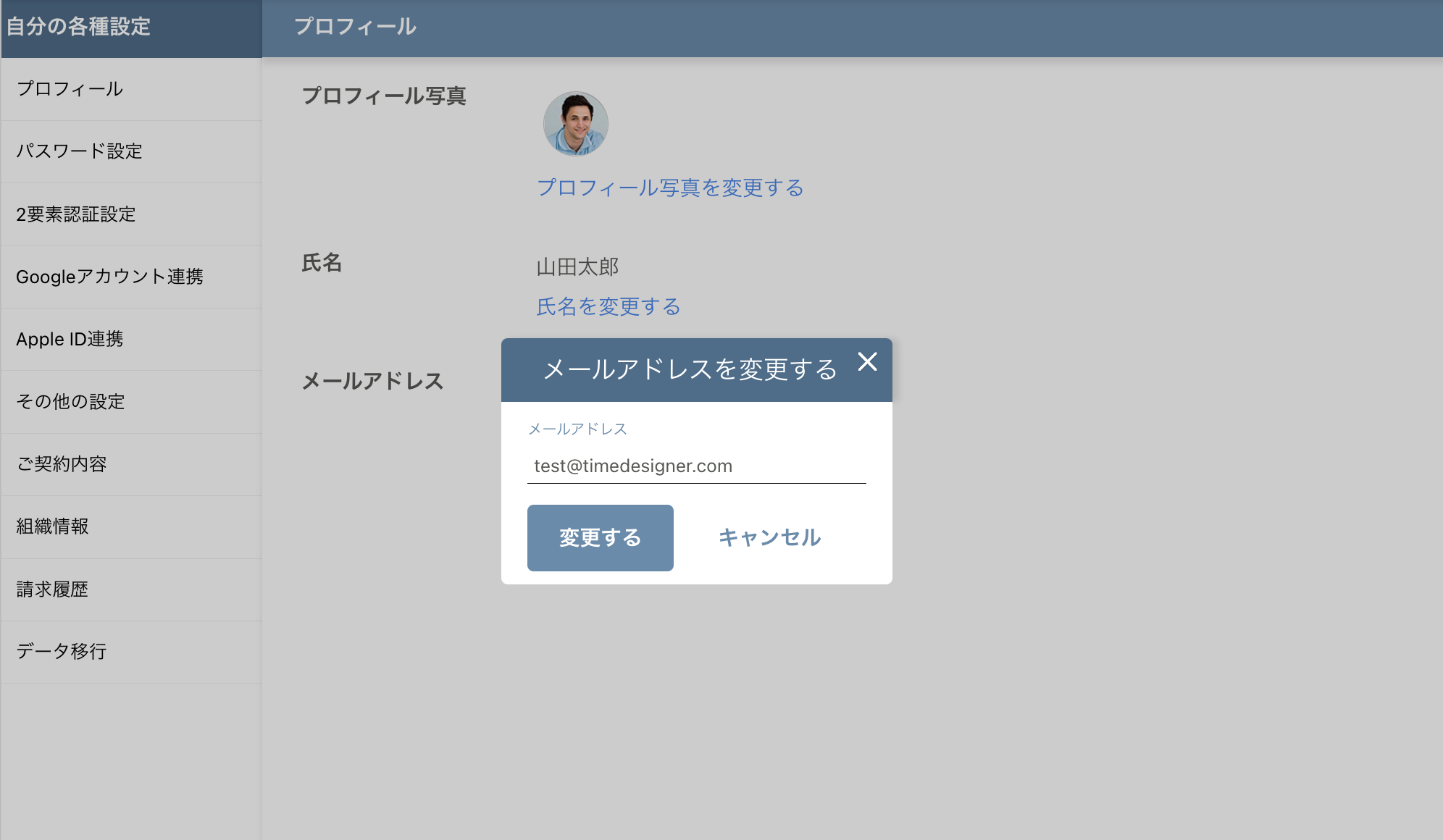
変更したいメールアドレスを入力し、「変更する」ボタンをクリックするとメールアドレスの変更が完了します。
パスワード設定#
パスワードの設定を行うには、「パスワード設定」をクリックします。

パスワードは、セキュリティの観点から非表示となっています。
「パスワードを変更する」をクリックすると、以下のようなダイアログが表示されます。

新しいパスワードと確認の入力を行い、「変更する」ボタンをクリックするとパスワードの設定が完了します。
2要素認証設定#
Googleアカウント連携#
Googleアカウント連携の設定を行うには、「Googleアカウント連携」をクリックします。
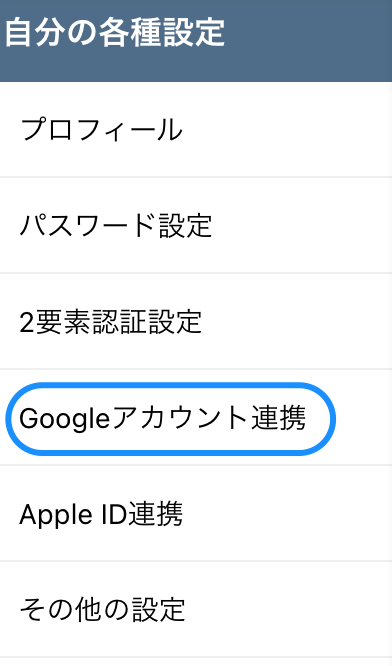
Googleアカウントを連携する#
Googleアカウントの連携を行うには、「Googleアカウントを連携する」ボタンをクリックします。
すると、Googleアカウントを連携するためのダイアログが表示されます。ダイアログの指示に従って設定を進めてください。
最後まで設定をすすめると、Googleアカウントの連携が完了します。
連携しているGoogleアカウントを解除する#
- パスワードを設定していない場合
- パスワードを設定している場合
「Googleアカウント連携を解除する」をクリックします。
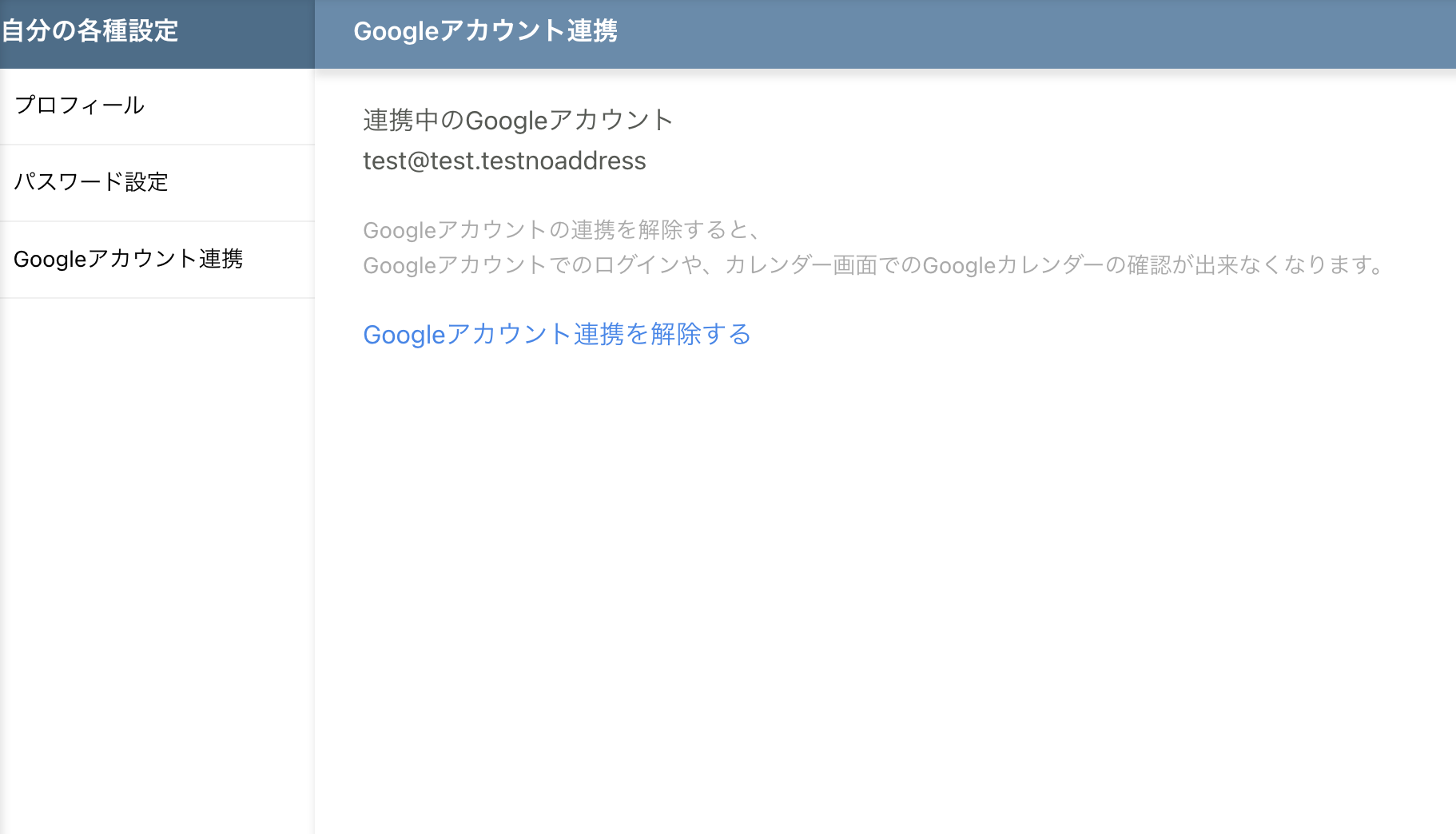
すると、以下のようなダイアログが表示されます。
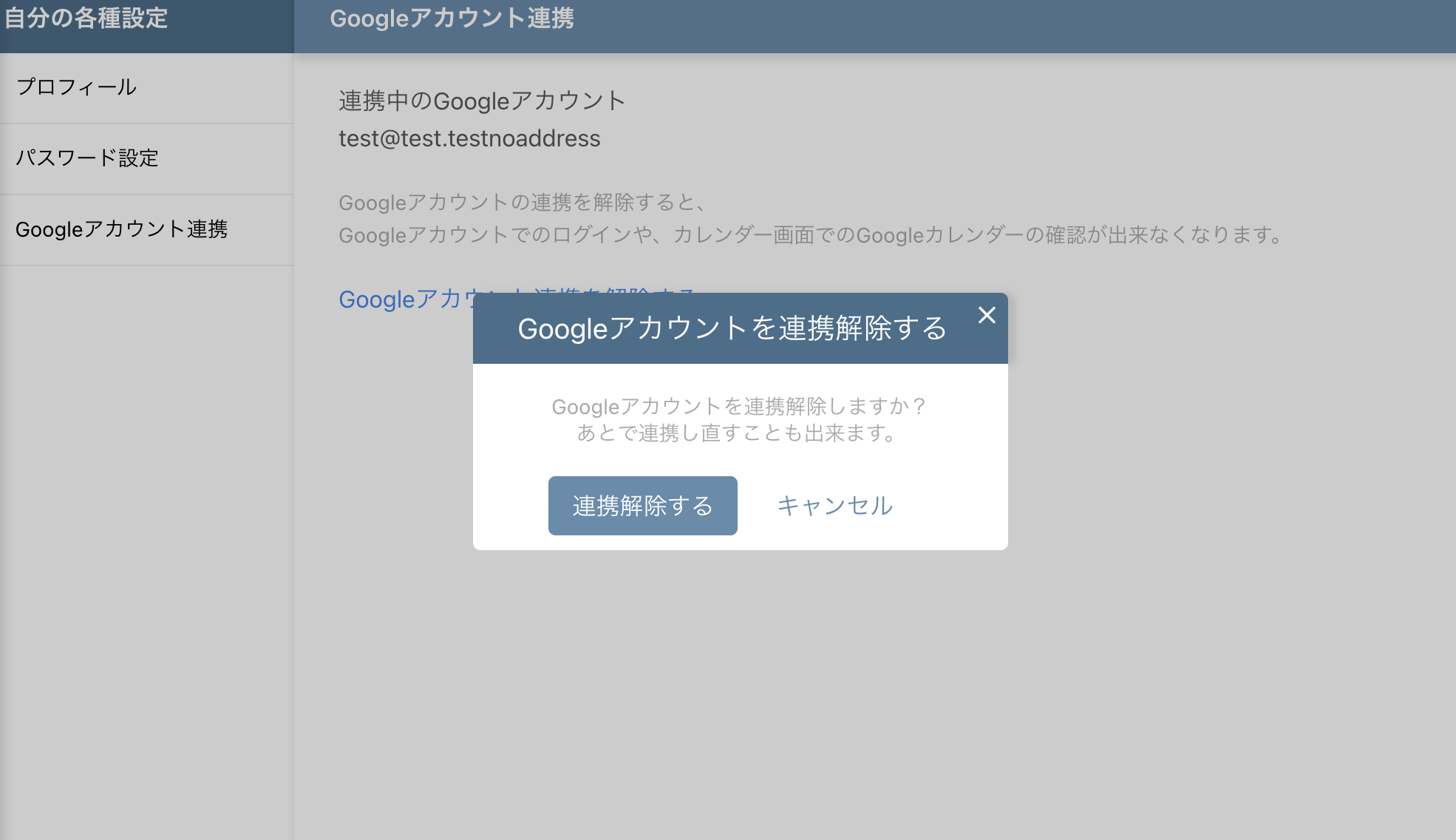
表示内容を確認し、よろしければ「連携解除する」ボタンをクリックします。
Apple ID連携#
その他の設定#
その他の設定を行うには、「その他の設定」をクリックします。

初期表示画面#
初期表示画面の項目では、タイムデザイナーにログインした際に、最初にどの画面を表示するかを選択できます。
「変更する」をクリックすると、以下のようなダイアログが表示されます。

- プロジェクト
- マイタスク
から初期表示画面にしたいものを選択し、「変更する」ボタンをクリックすると、設定が完了します。
プロジェクト画面の初期表示方法#
プロジェクト画面でプロジェクトを選択すると、タスクを一覧表示することができますが
プロジェクト画面の初期表示方法の項目では、初期表示をリスト表示、カンバンボード表示、スケジュール表示から選択することができます。
「表示方法を変更する」をクリックすると、以下のようなダイアログが表示されます。

プロジェクト画面の初期表示にしたいものを選択し、「変更する」ボタンをクリックすると、設定が完了します。
作業中のタスクのリマインダー設定#
タイマーの停止忘れで一定時間作業中のままだった場合、画面右上にアラート通知されますが
作業中のタスクのリマインダー設定の項目では、「どのぐらい作業中のままだったらば、アラート通知をするか」の時間を設定することができます。
「リマインダー設定を変更する」をクリックすると、以下のようなダイアログが表示されます。

初期設定では1時間になっています。通知までの時間を選択し、「変更する」ボタンをクリックすると、設定が完了します。
APIトークン#
ご契約内容#
ご契約内容を確認するには、「ご契約内容」をクリックします。
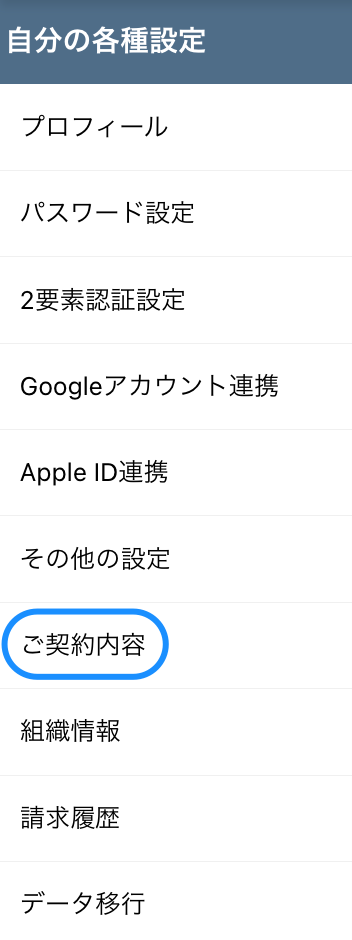
現在契約中のプラン#
現在契約中のプランが表示されます。無料トライアル期間中の場合は、残りの日数も表示されます。
BasicプランからProプランにアップグレードする場合には、「Proプランへアップグレードする」をクリックします。

以下のようなダイアログが表示されたら、「変更する」ボタンをクリックすると、Proプランにアップグレードされ、1ヶ月の無料トライアル期間が始まります。

ProプランからBasicプランにダウングレードする場合には、「Basicプランへダウングレードする」をクリックします。

以下のようなダイアログが表示されたら、「変更する」ボタンをクリックすると、Basicプランにダウングレードされ、Proプランの機能は使えなくなります。
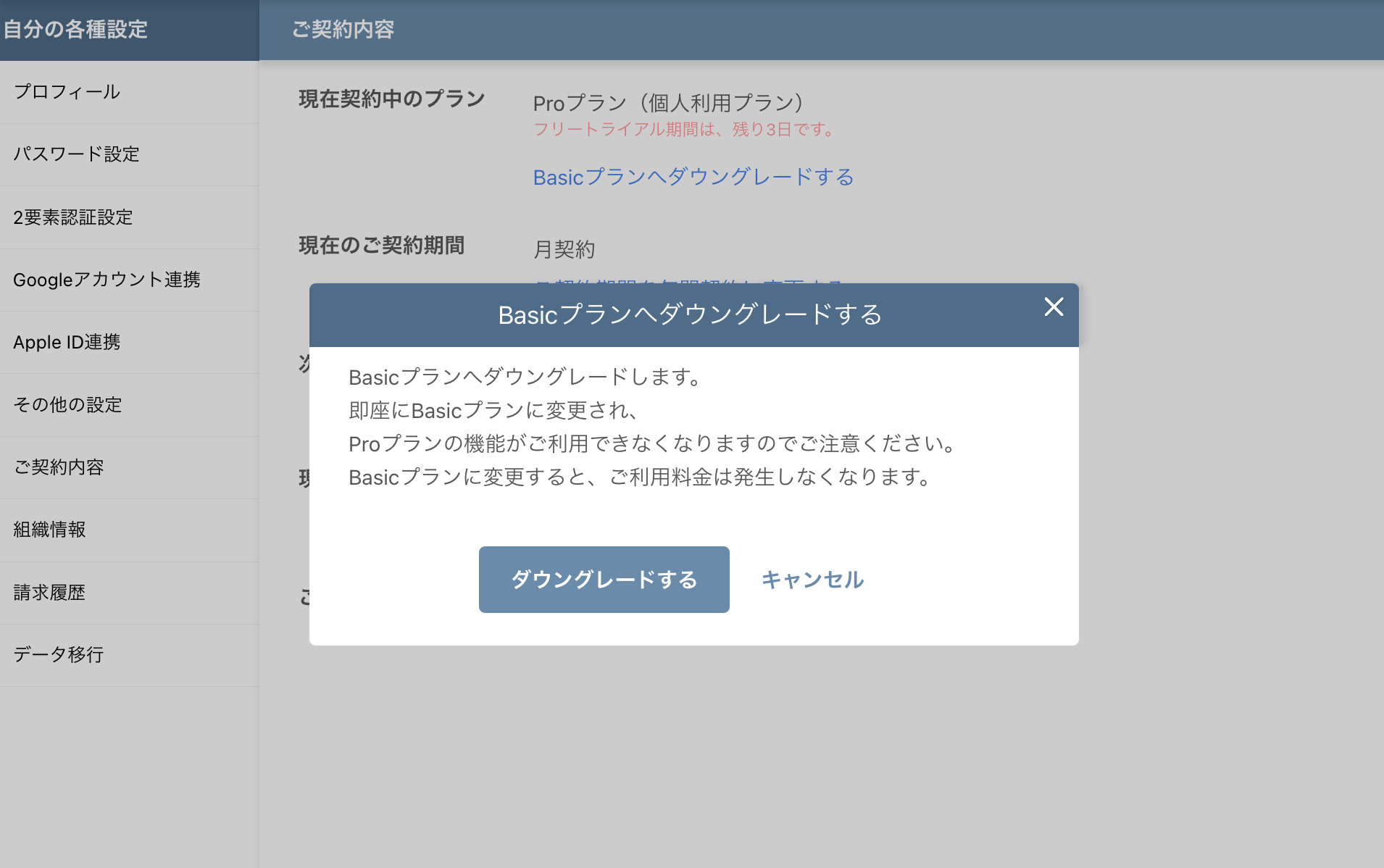
現在のご契約期間(Proプランのみ表示)#
現在のご契約期間が表示されています。
年間契約に変更する場合には、「ご契約期間を年間契約に変更する」をクリックします。

以下のようなダイアログが表示されたら、「(金額に問題がないことを確認した上で)変更する」ボタンをクリックすると、年間契約に変更されます。
プランや年間契約の金額については、こちらからご確認下さい。

次回のご請求について(Proプランのみ表示)#
次回のご請求金額と、予定日が表示されます。

現在のお支払い方法(Proプランのみ表示)#
現在登録されているお支払い方法が表示されます。
クレジットカードを登録する場合には、現在のお支払い方法の欄にある、「クレジットカードを登録する」リンクをクリックします。

お支払にご利用になるカード情報を入力し、登録するボタンをクリックすると、クレジットカード情報の登録が完了します。

caution
1ヶ月の無料試用期間終了後までに、支払い方法の登録が行われなかった場合には、利用制限が発生し、データの参照はできますが、登録・更新ができなくなります(課金は発生しません)
引き続きご利用いただける場合には、試用期間が終了する前に、お支払い方法のご登録をお願いいたします。
ご解約・退会について#
退会を行うには、「解約・退会の手続きを行う」をクリックします。

注意文を良く読み、ご理解いただけたら、「退会の手続きを行う」をクリックします。

確認のダイアログが表示されますので、「理解しました」にチェックを入れてから「次へ」ボタンをクリックします。

退会理由の入力欄が表示されます。差し支えなければご記入ください。

最後の確認ダイアログが表示されます。本当に退会する場合には、「本当に退会したい」にチェックを入れてから、「退会を実行する」ボタンをクリックします。

これにて退会操作は完了となります。ご利用ありがとうございました。
請求履歴#
毎月支払いが発生すると、請求履歴画面から請求情報を確認することができます。
「請求履歴」をクリックします。

請求履歴画面では、請求日、請求番号、項目、金額が表示されています。

より詳細な請求情報を表示するには、「詳細を表示する」をクリックします。

請求詳細画面では、領収書の表示や、請求書のダウンロードを行うことができます。